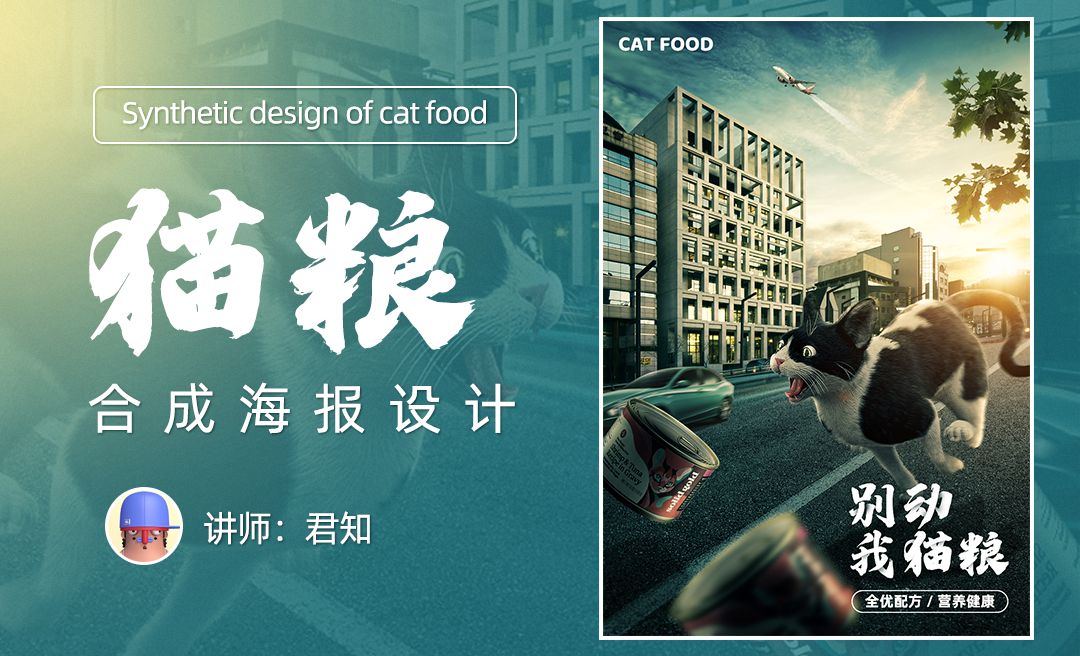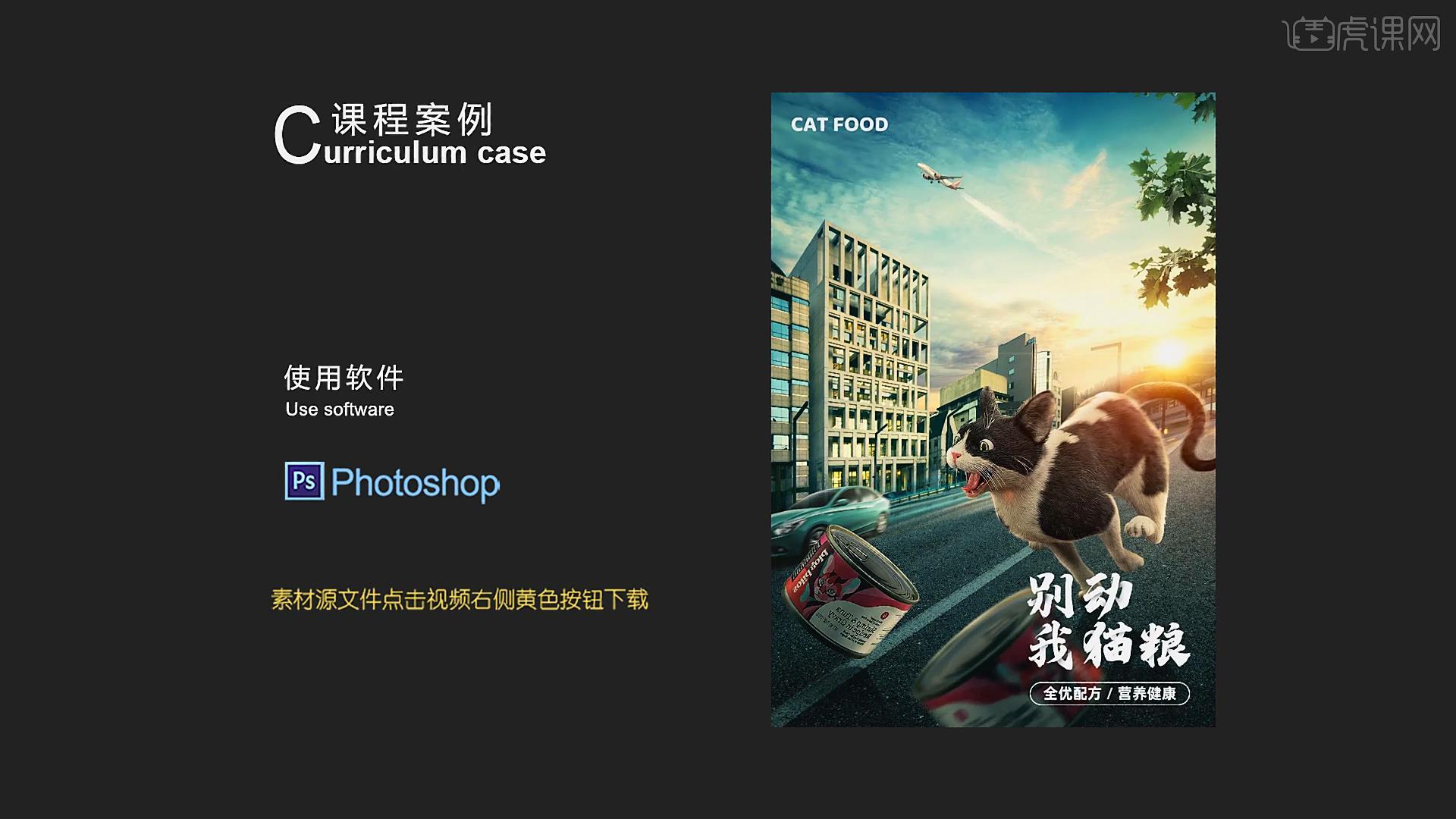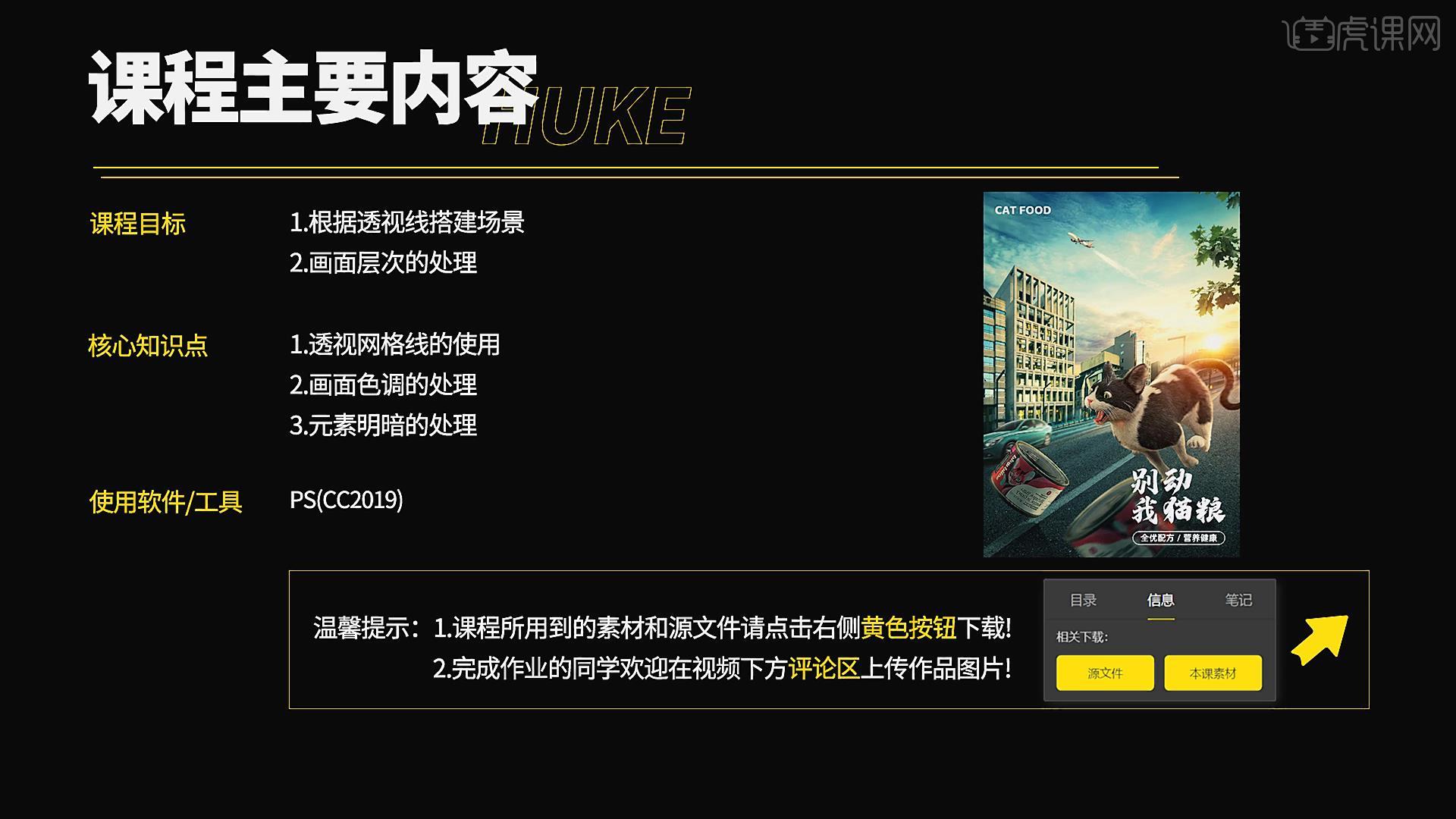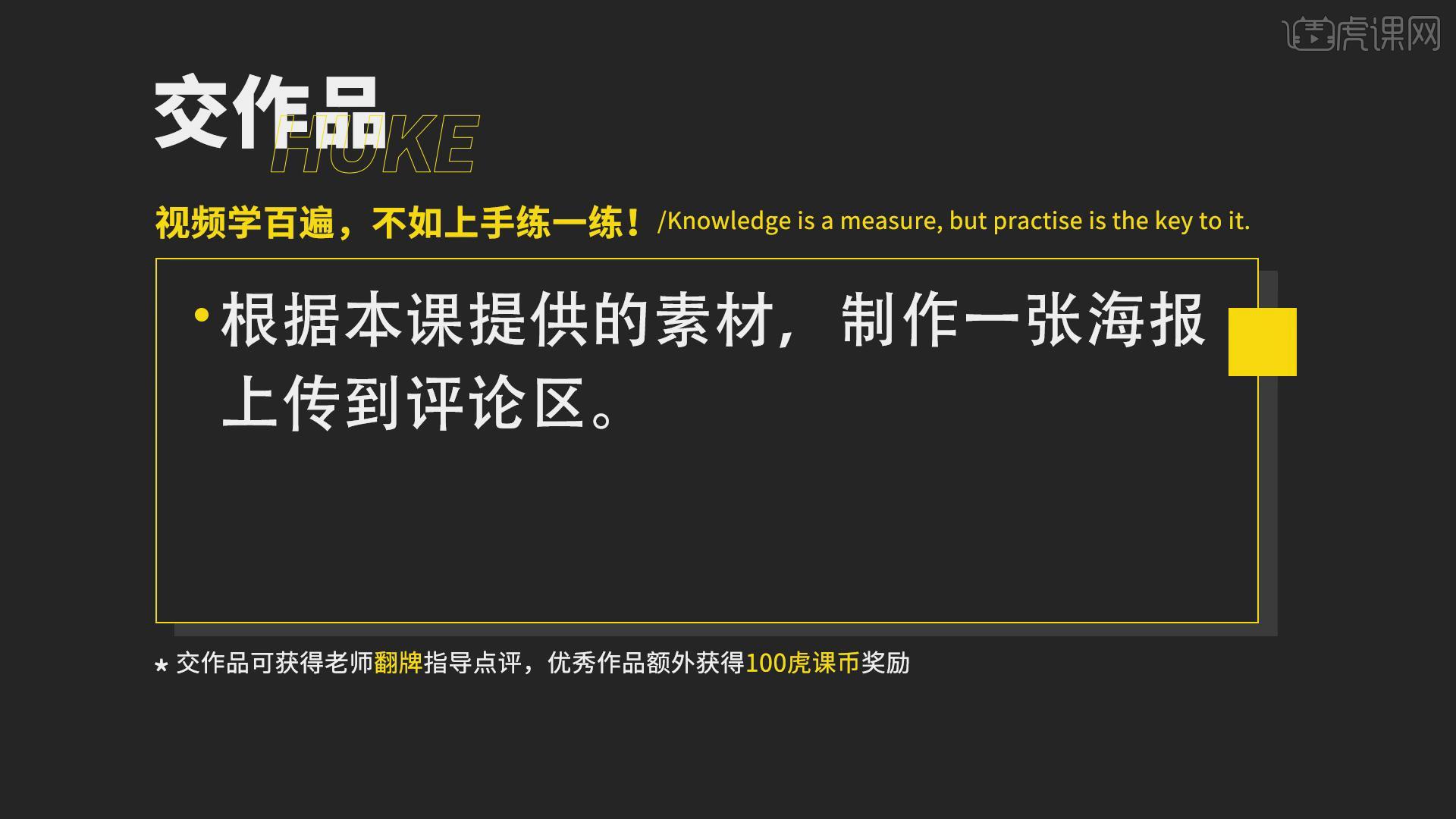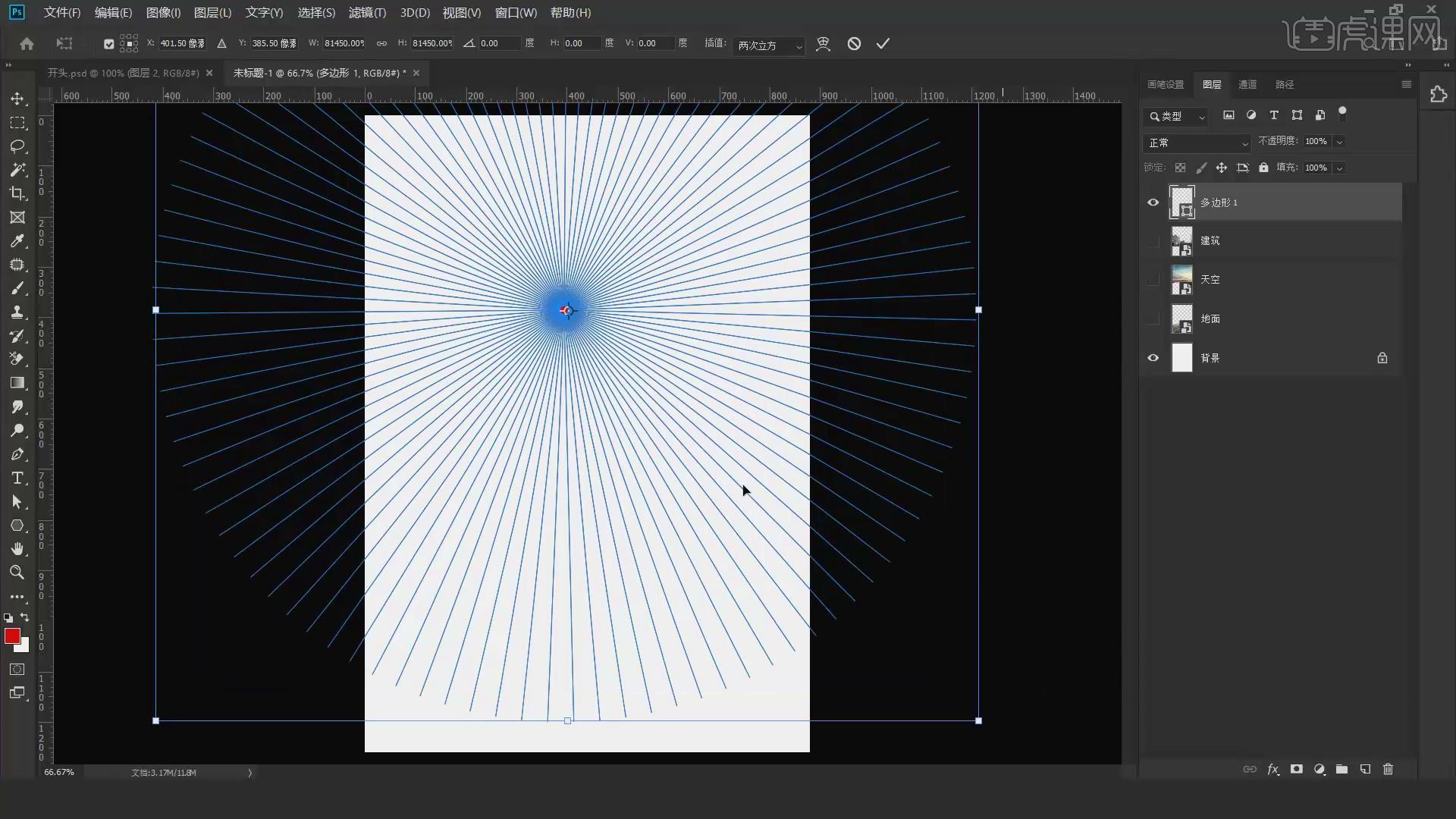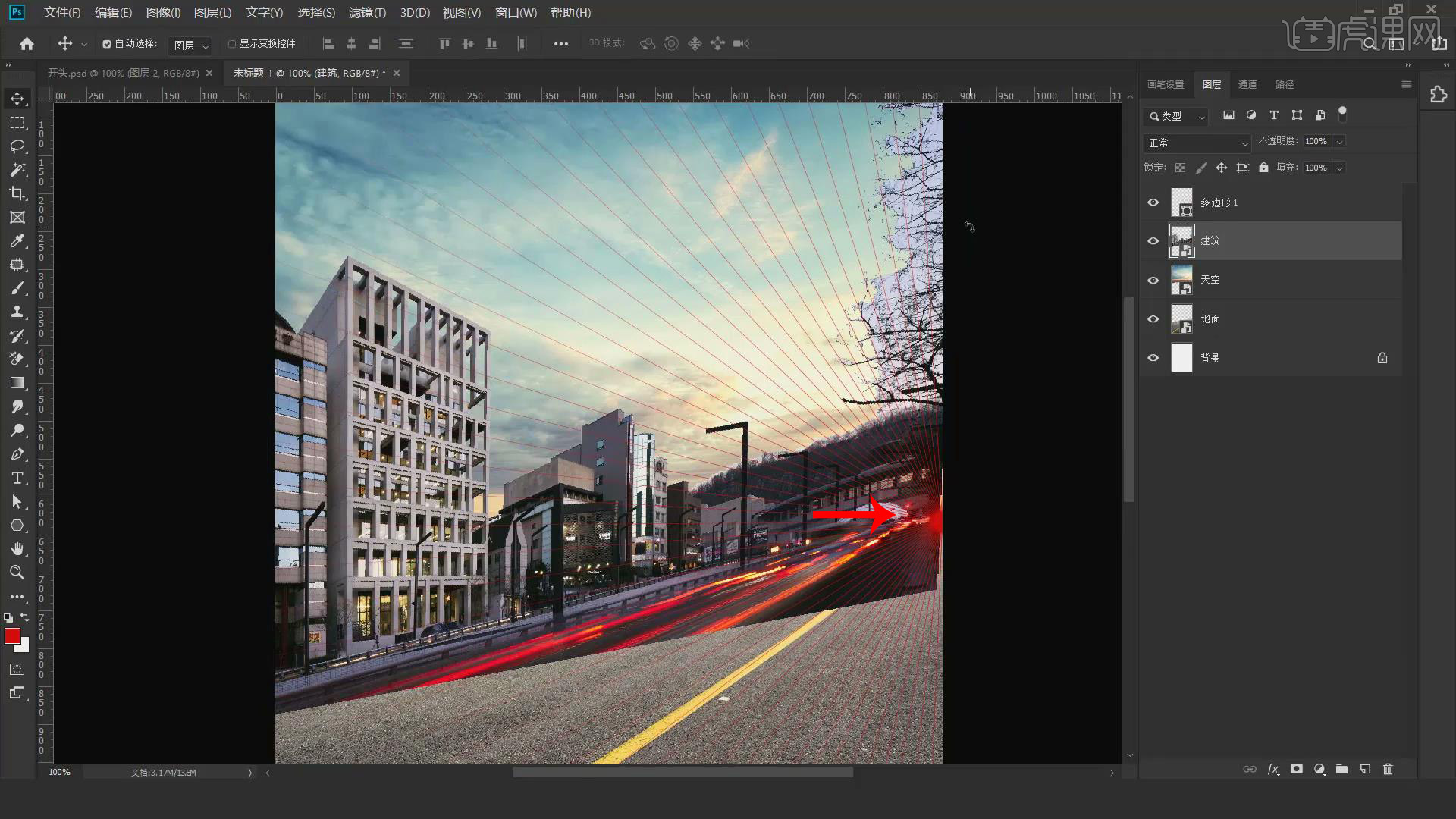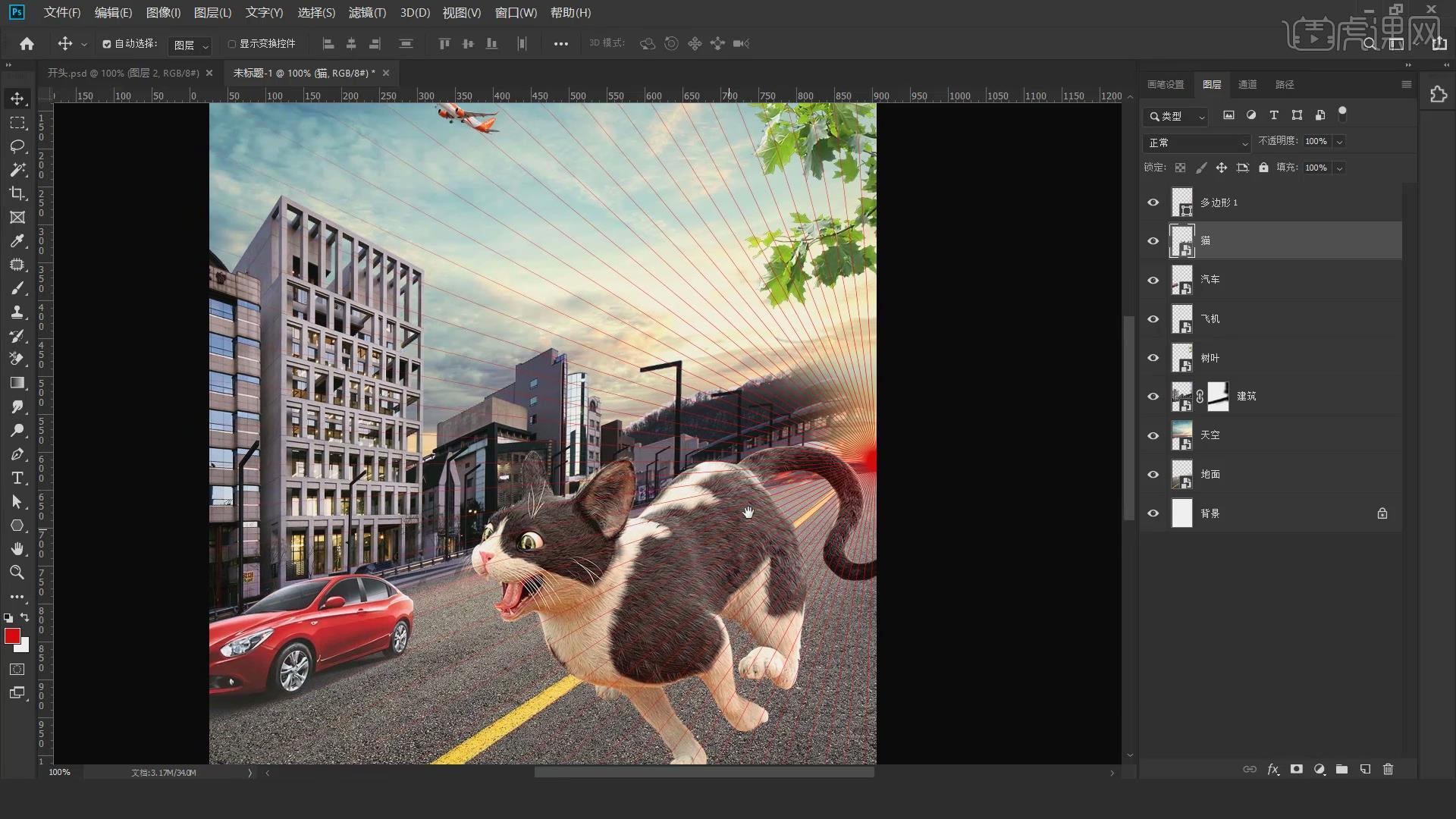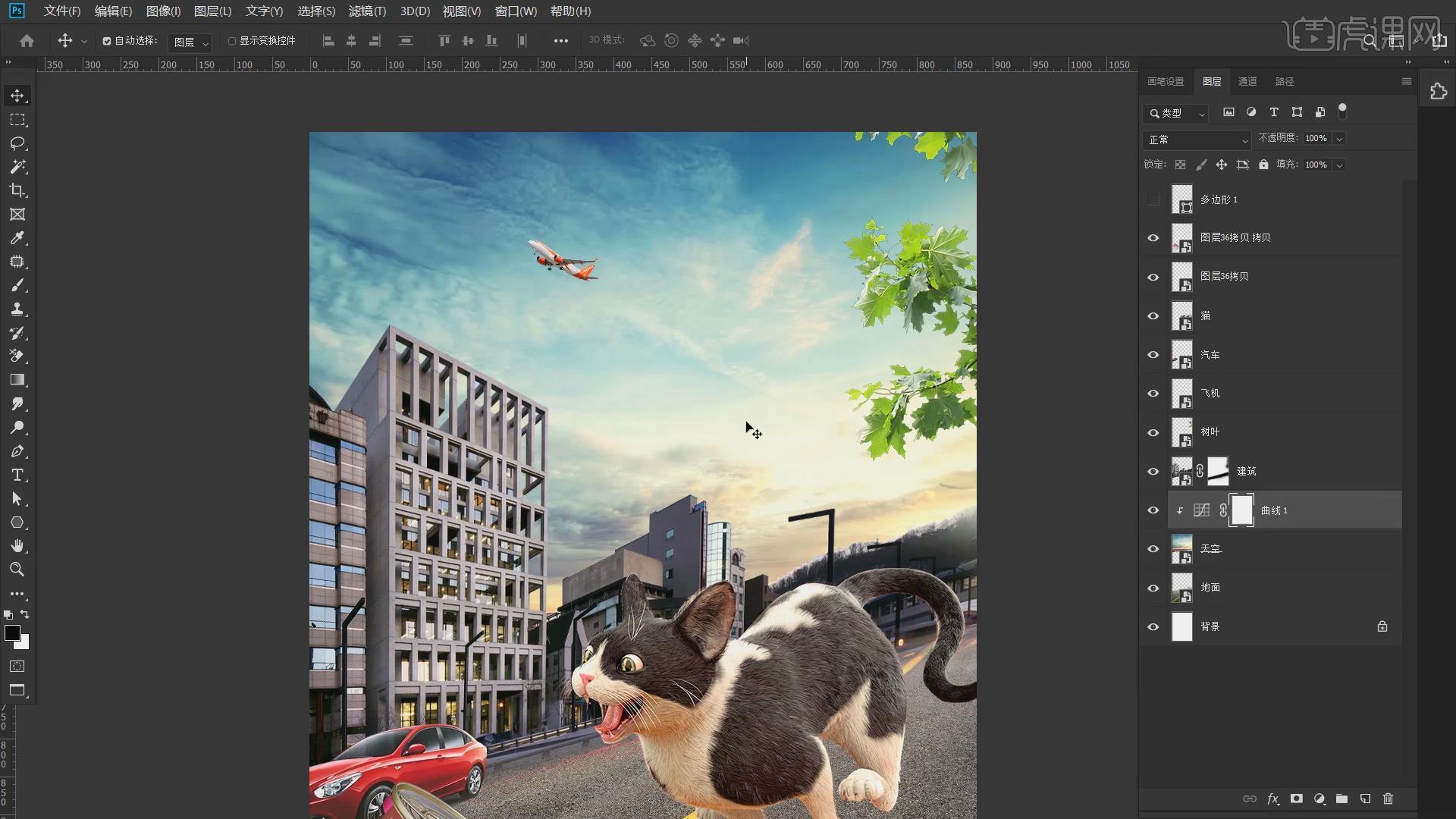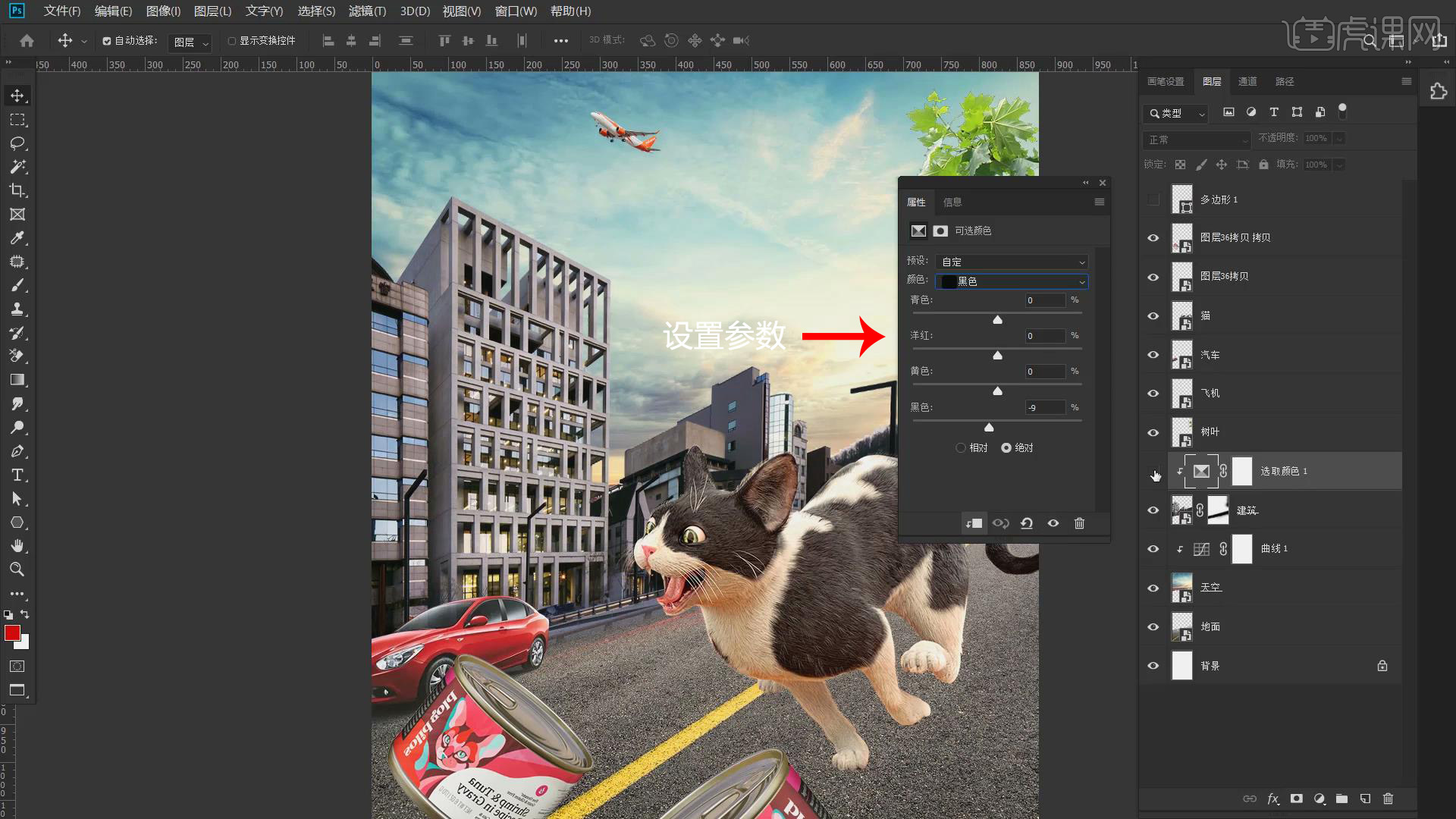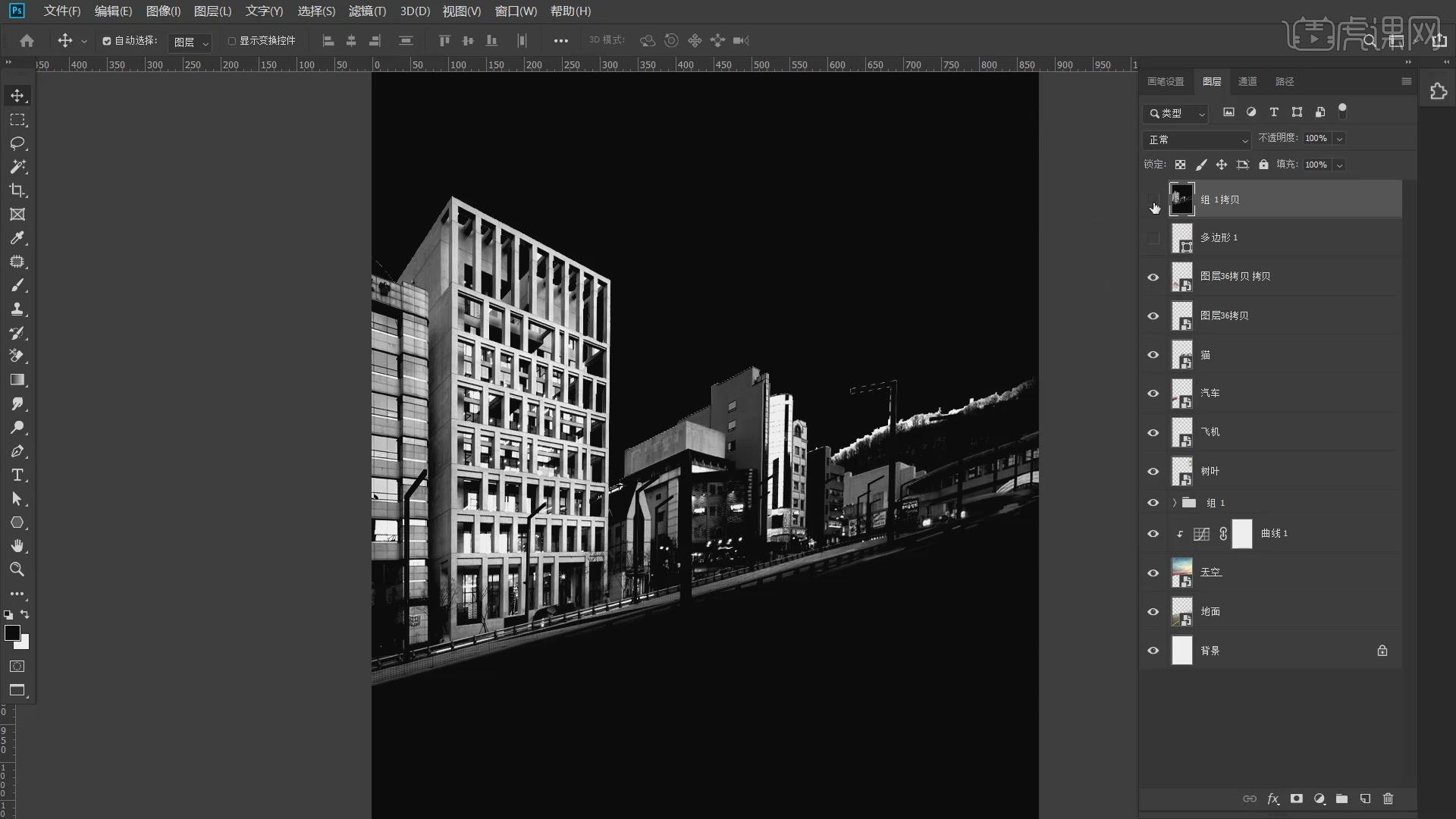今天课程的内容是讲解猫粮合成海报设计,同学们可以在下方评论区进行留言,老师会根据你们的问题进行回复,作业也可以在评论区进行提交。
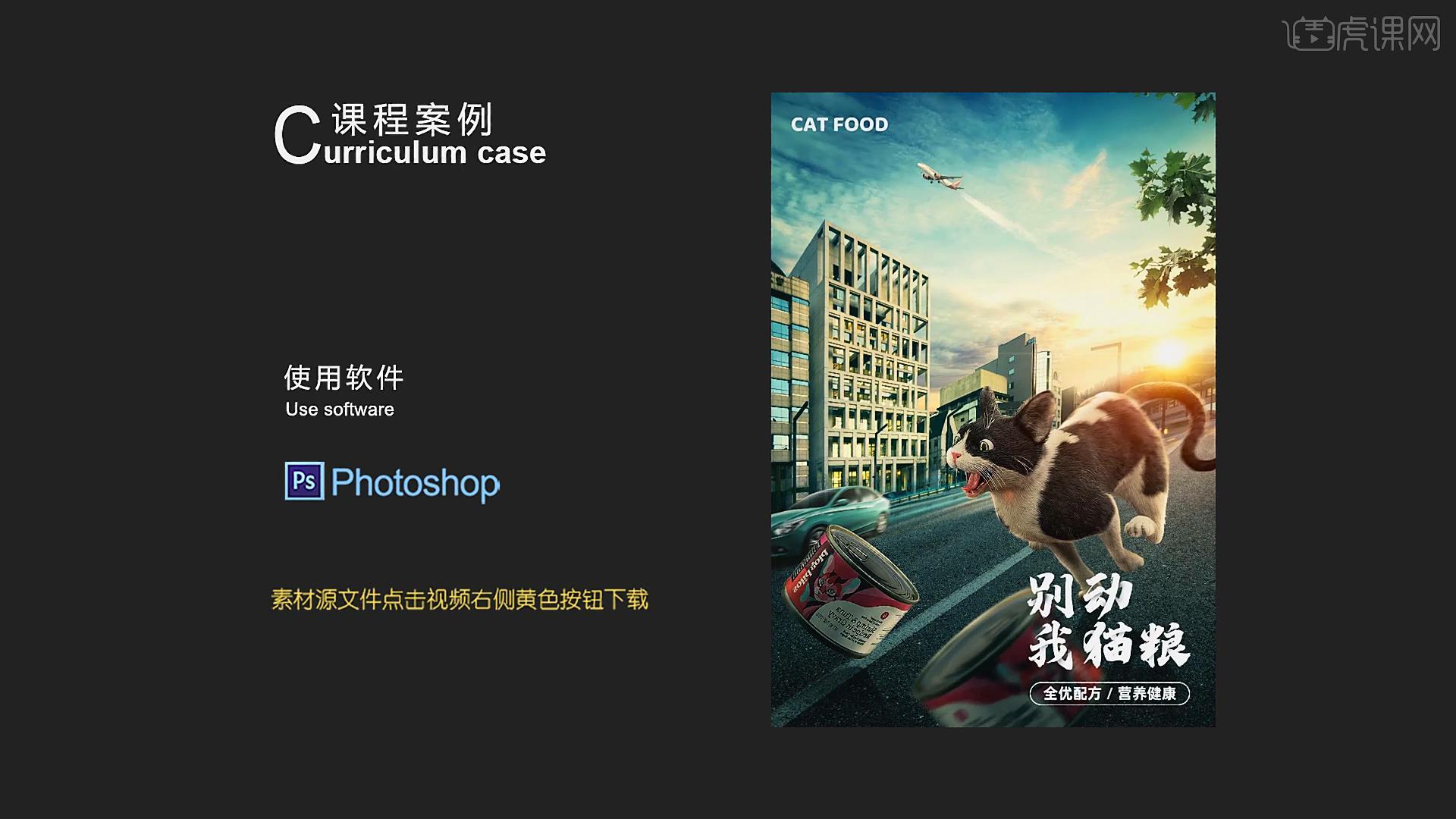
课程的核心知识是透视网格线的使用,画面色调的处理,元素明暗的处理,使用的工具是PS。
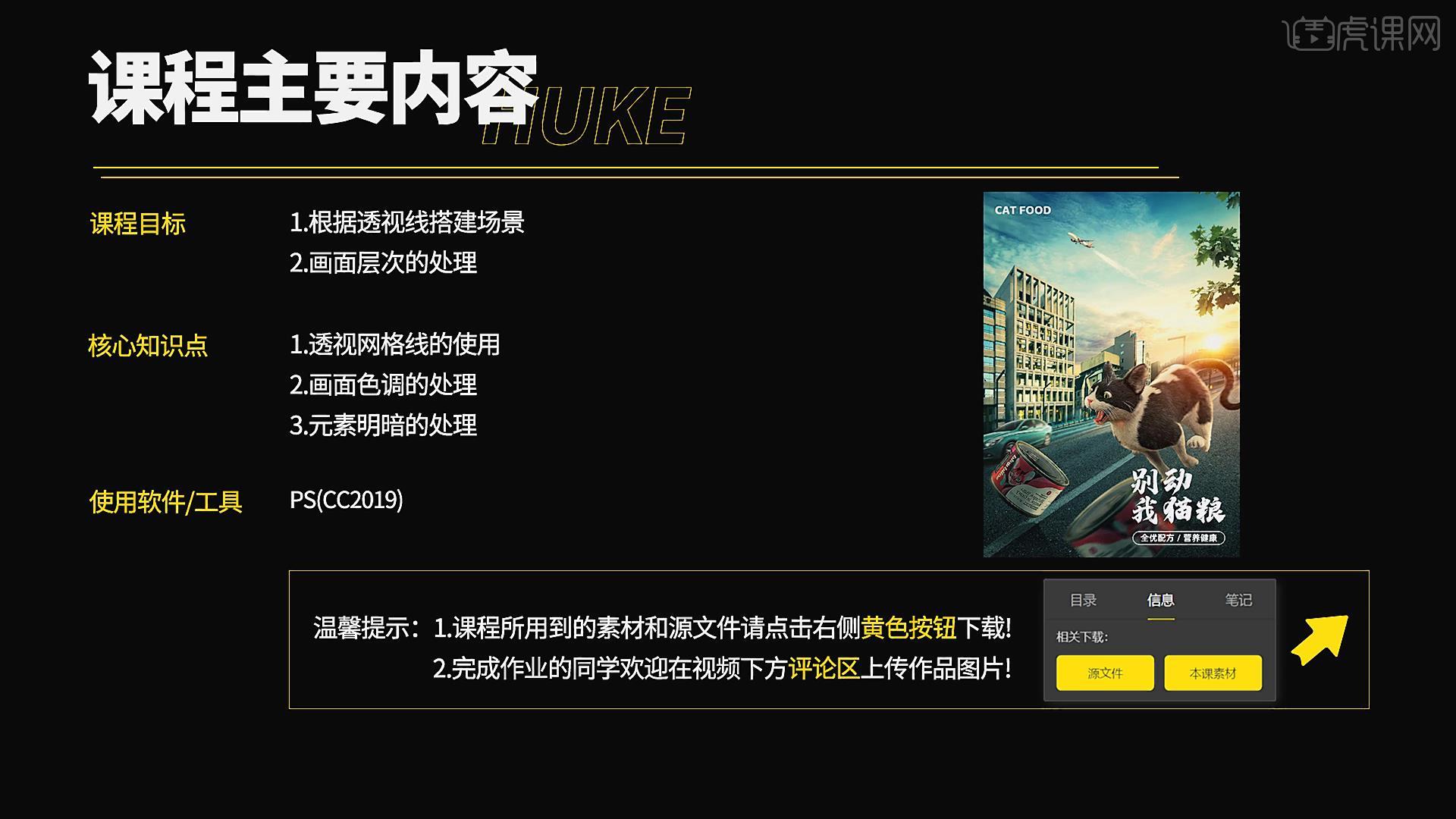
学完本次课程后,同学们可以根据视频下方的作业布置,完成作业,老师会一一解答。
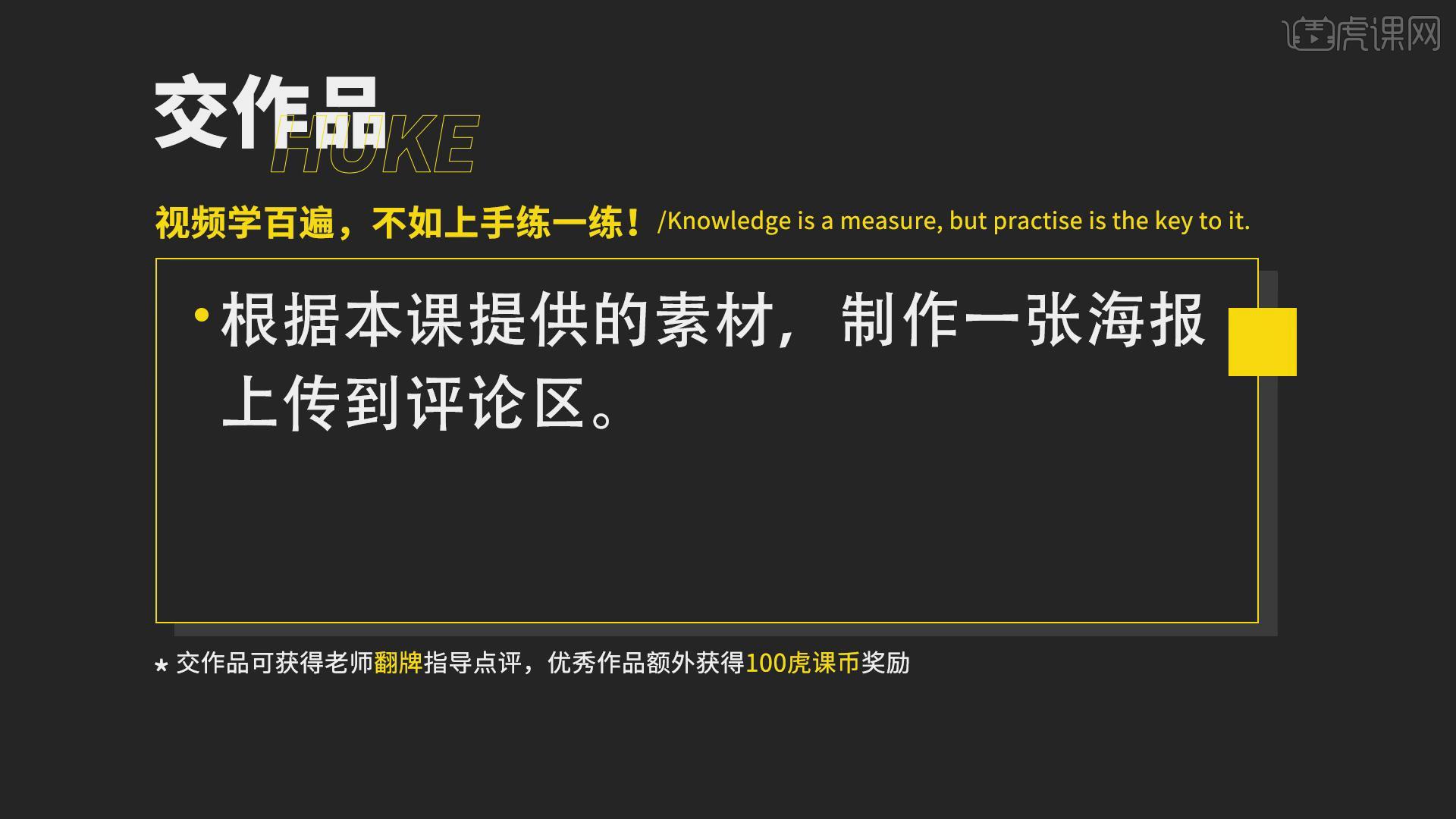
那就开始今天的教程咯。
1.点击【文件】-【新建】创建一个800*1260的画布,将相关素材导入到画面中,调整素材的摆放顺序,设置【前景色】为红色, 使用【多边形工具】设置【边】为99,设置【缩进边】为99,使用【多边形工具】进行绘制。
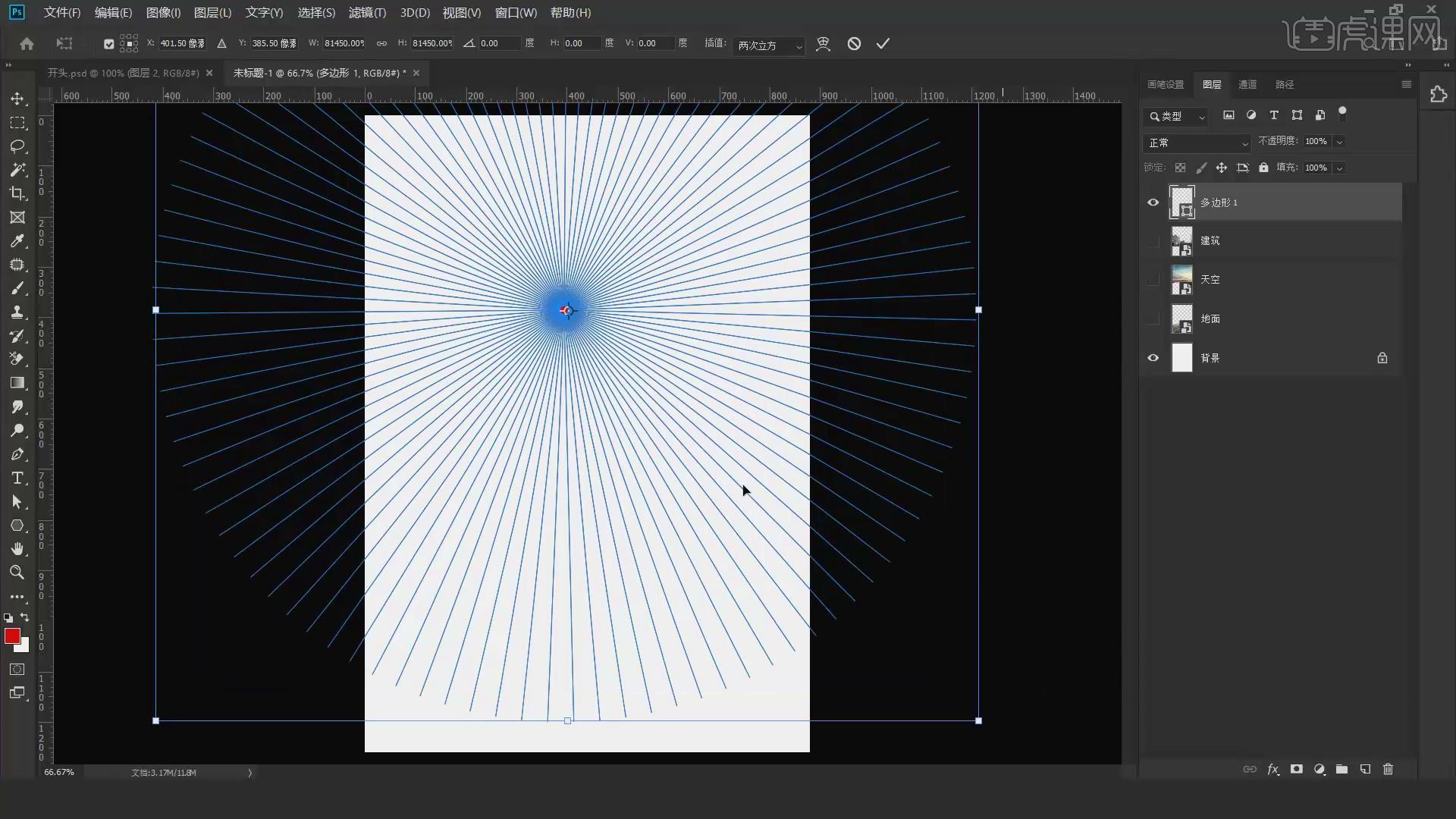
2.显示地面,按【Ctrl+T】调整到合适的大小和位置,按【Ctrl+T】根据透视线进行调整透视关系,显示天空和建筑素材,按【Ctrl+T】调整到合适的大小,按【Ctrl】根据透视线进行调整。
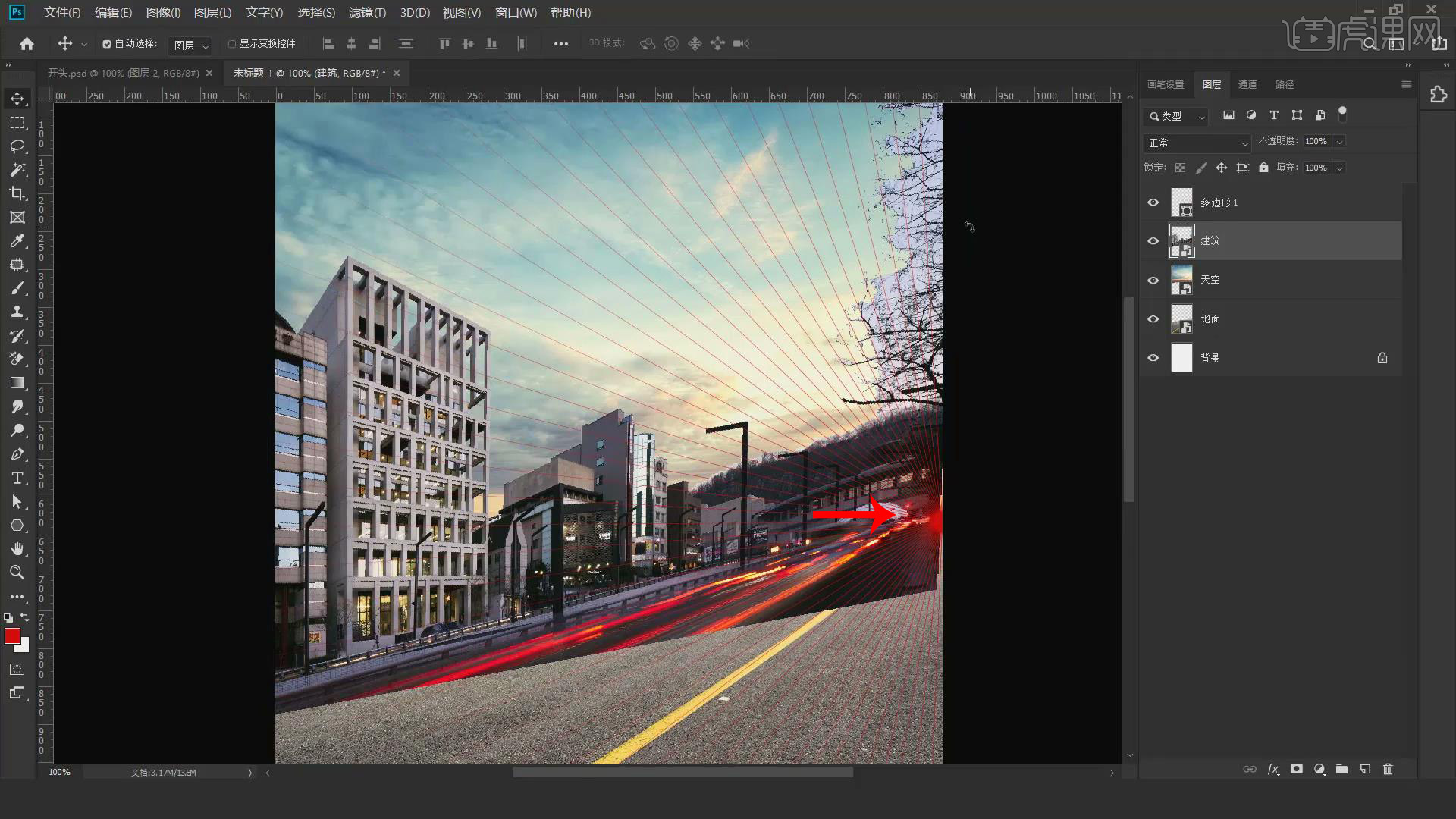
3.点击【添加图层蒙版】使用黑色画笔擦除多余部分,将树叶素材导入到画面中,按【Ctrl+T】调整到大小和位置,将飞机素材导入到画面中,按【Ctrl+T】调整到合适的大小和位置,将其他素材导入并调整。
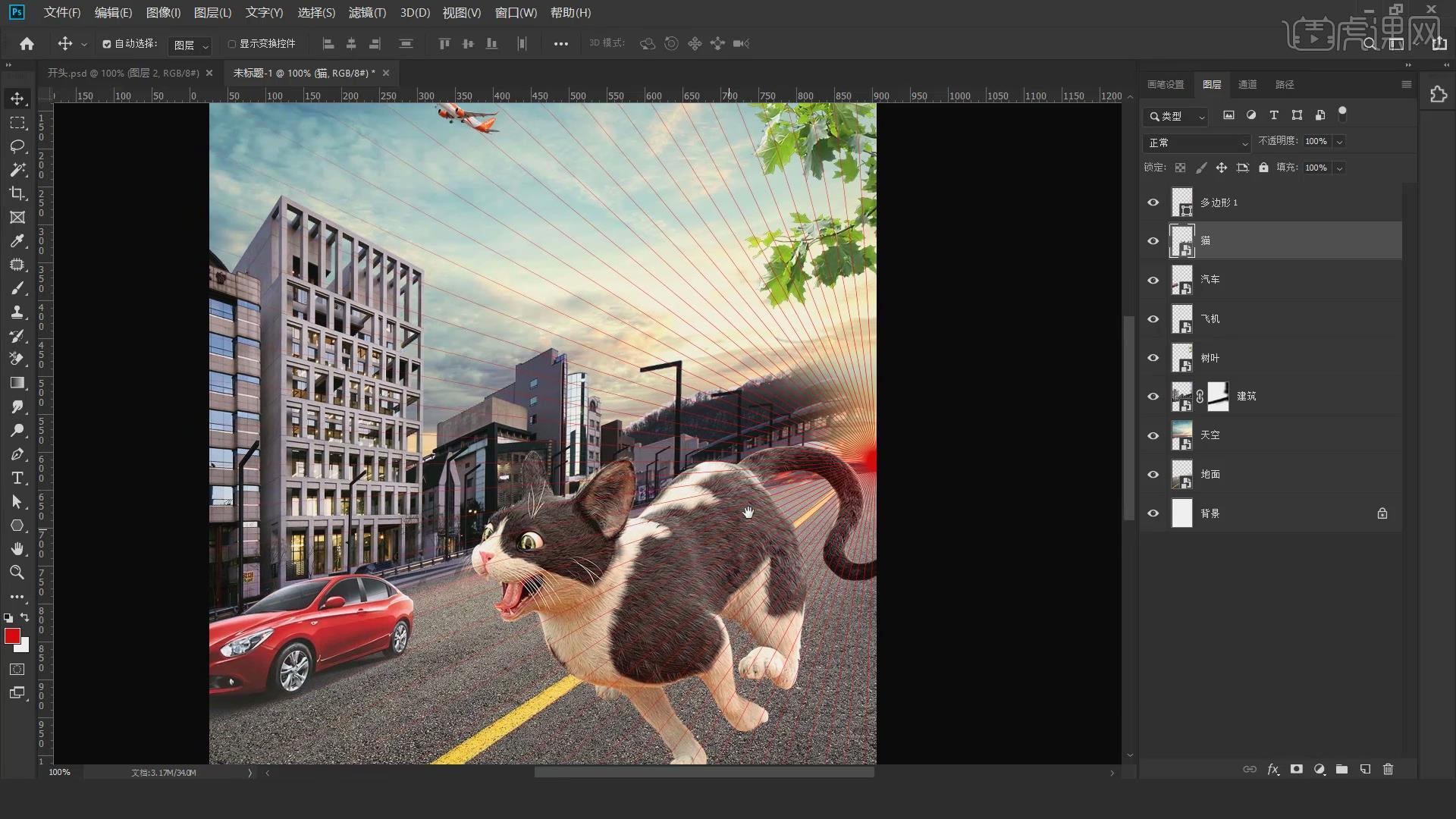
4.将产品素材导入到画面中,按【Ctrl+T】进行调整,按【Ctrl+J】复制一份点击【水平翻转】进行调整,调整元素的位置,在天空部分添加【曲线】提高对比度,按【Ctrl+Alt+G】转换为剪切蒙版。
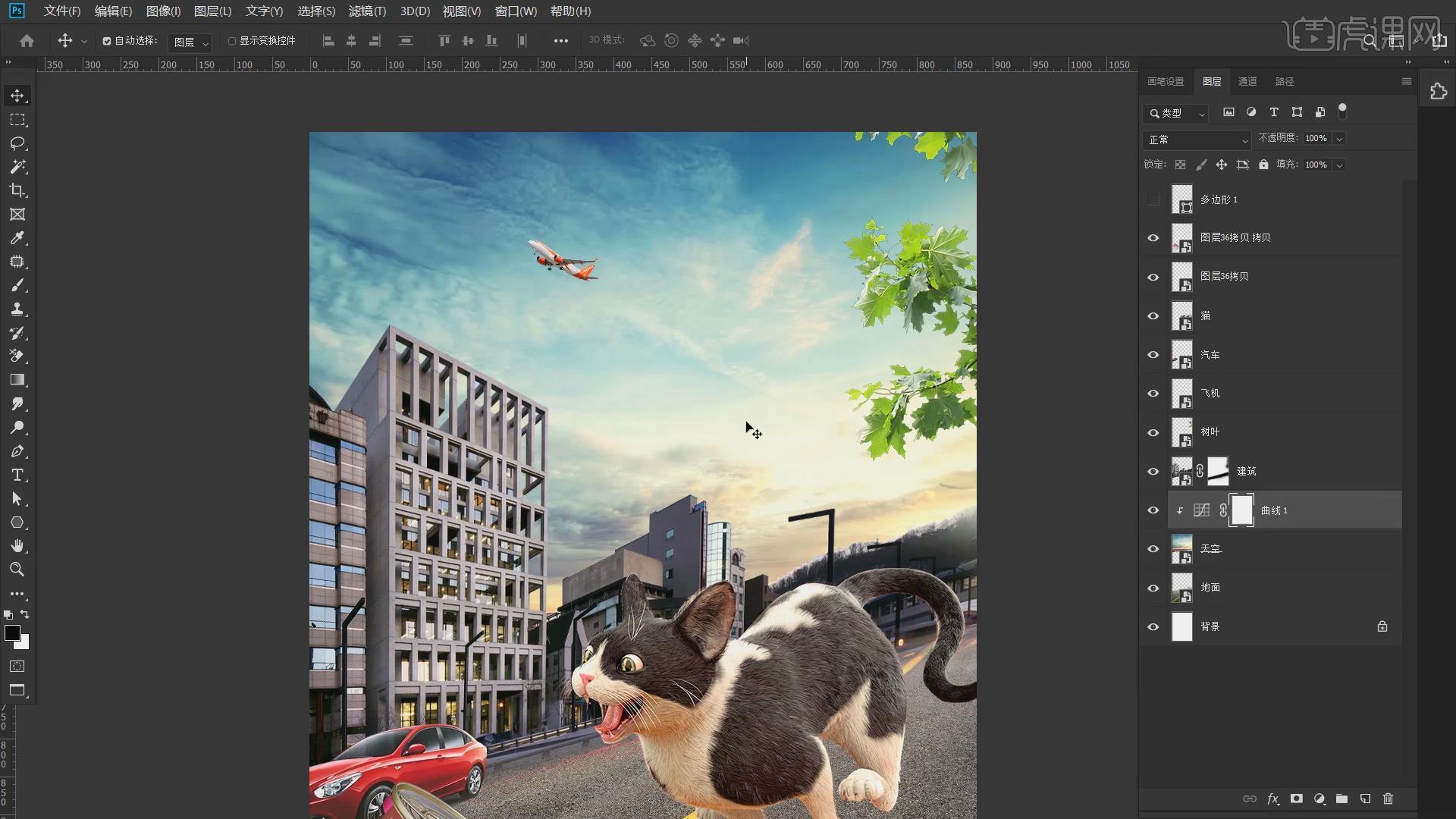
5.点击建筑层,使用【可选颜色】点击红色,设置【青色】为-42%,设置【洋红】为-52%,点击蓝色,设置【青色】为71%,设置【洋红】为-20%,点击【洋红】设置【黄色】为27%,点击【黑色】设置【黑色】为-9%。
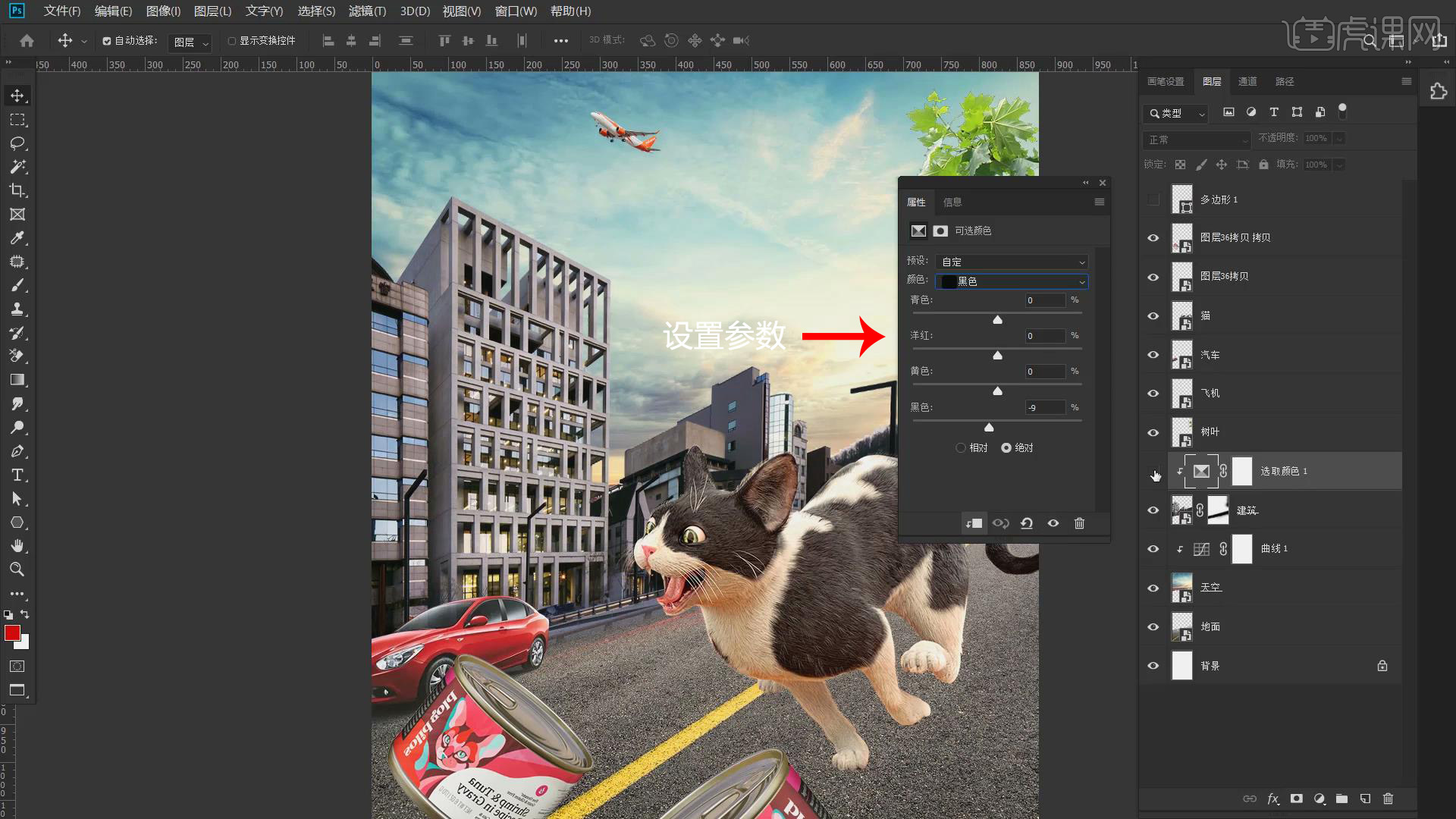
6.使用【色彩平衡】设置【红色】为-30,点击阴影设置【青色】为-21,点击【高光】设置【黄色】为10,按【Ctrl+Alt+G】转换为剪切蒙版,选择图层按【Ctrl+G】编组,按【Ctrl+J】复制一份,创建一个新的图层,设置【填充】为黑色,点击【合并图层】。
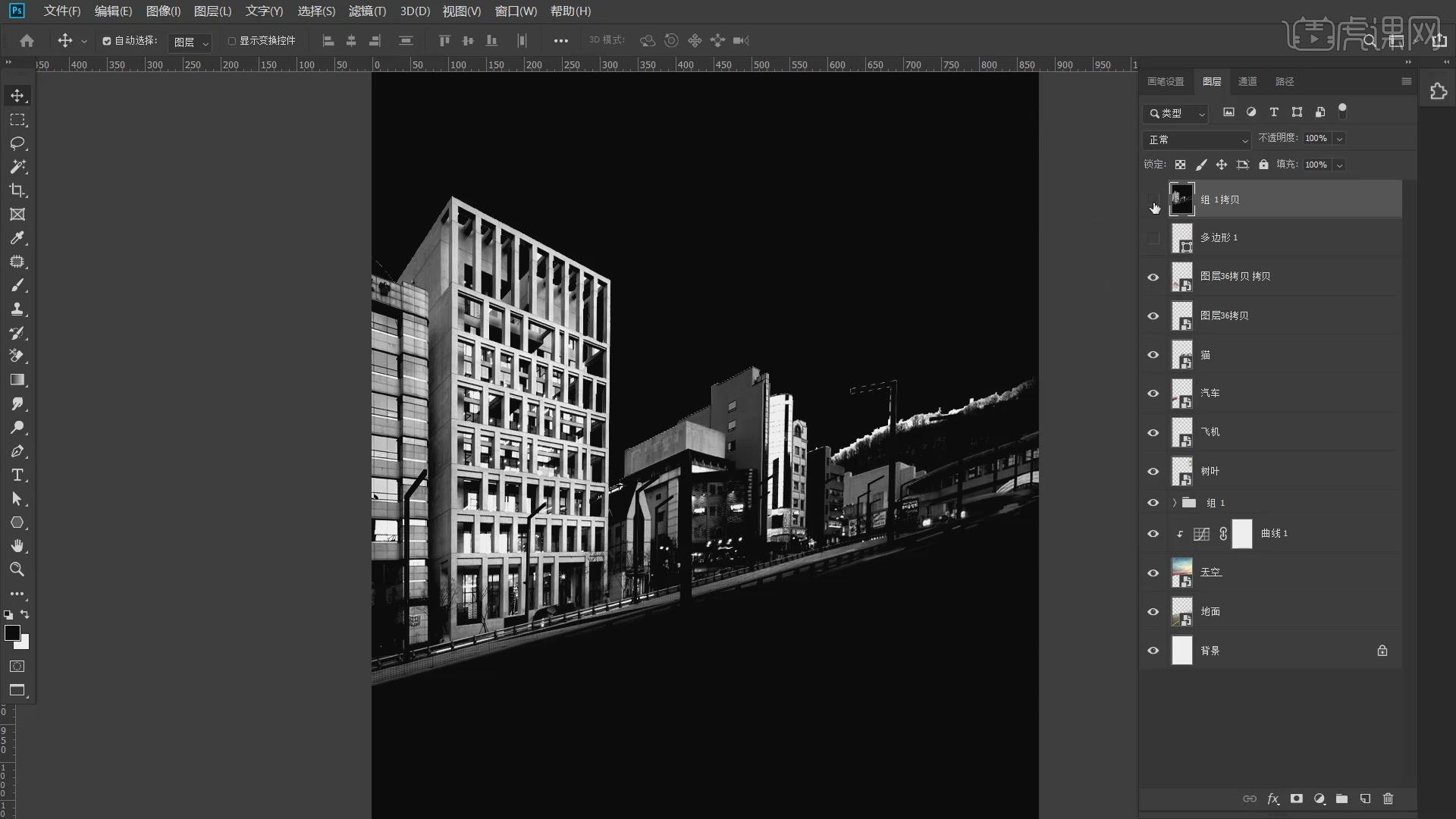
7.创建一个新的图层,设置【图层模式】为柔光,使用【吸管工具】使用画笔工具进行涂抹,按【Ctrl+Alt+G】转换为剪切蒙版,点击飞机层,使用【色相/饱和度】设置【饱和度】为-69,设置【明度】为42,使用【色彩平衡】点击阴影设置【青色】为-21,设置【蓝色】为12。

8.使用【可选颜色】设置【黄色】为5%,按【Ctrl+Alt+G】转换为剪切蒙版,将烟雾素材导入到画面中,设置【图层模式】为滤色,点击【添加图层蒙版】使用画笔进行涂抹,创建一个新的图层,设置【图层模式】为滤色,使用画笔工具进行绘制。




 复制
复制